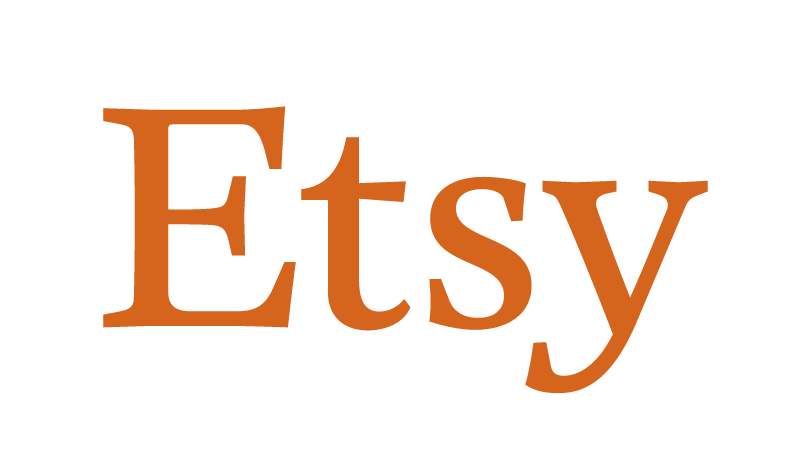
目次
第一回「Etsyとは?Etsyで販売する為にアカウントを登録してみよう!」
現代は、インターネット上で世界中の人たちと繋がれる時代です。海外のウェブサイトを利用し、海も空も越えて買い物をすることは、今や珍しいことではありません。
ハンドメイド市場も同様で、世界対応のマーケットプレイスがいくつか存在しています。今回からはそのひとつ、“Etsy(エッツィ)”についてご紹介していきます。
Etsyとは?
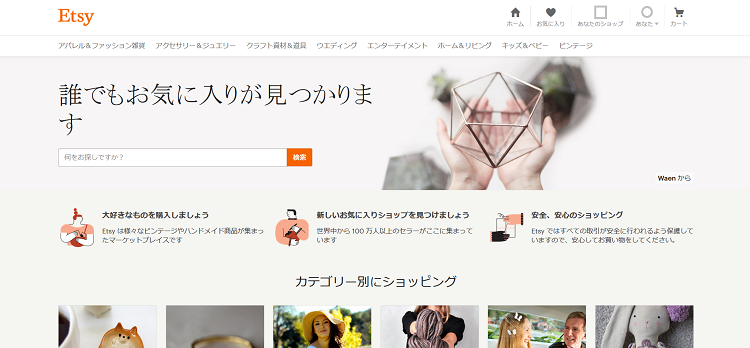
Etsyとは、2005年にアメリカ・ニューヨークで設立された、世界中を対象としたハンドメイドマーケットプレイスです。東京にもオフィスがあるそうですよ。
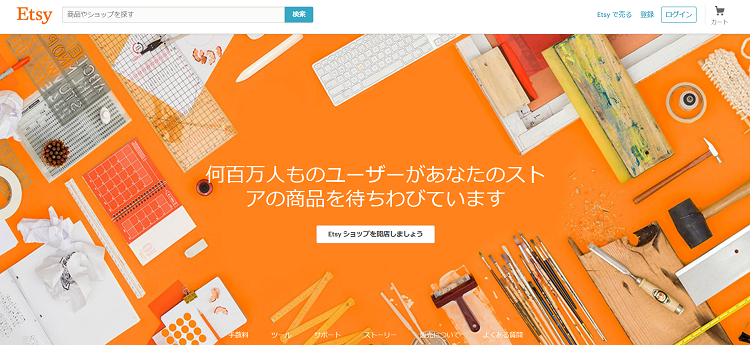
購入者として利用するだけでなく、ハンドメイド作品やクラフト資材、ビンテージ品を販売する“セラー”になることも可能です。
世界中から160万人ものセラーがEtsyに参加しているそうです。自分の作品が世界中のお客様の手に!素敵ですよね。
セラーの登録は無料ですが、出品手数料は1商品につき0.20ドル(期限は4か月)かかります。
為替レートの影響があるものの、2016.11月現在では21円程度で4か月間は出品できるということですね。思いのほか手軽に始められます。
※自分の商品が購入された場合は、さらに取引手数料(購入された商品の3.5%)、銀行口座通貨換算手数料などが別途発生します。
英語ができなくても利用できる?
Etsyはアメリカの企業によって運営されていますので、英語ができないと大変なのでは?と心配されている方がいらっしゃるのではないでしょうか?
でも、大丈夫です!
Etsyは現時点で10か国語に対応しており、これに日本語も含まれていますので、登録や設定は日本語で不自由なくできます(規約など英語表記のみのページもあります)。
販売範囲を日本国内限定にすることも可能です。
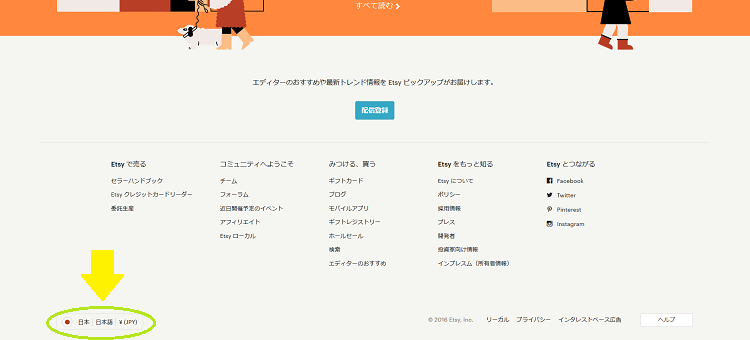
さらにウェブサイト上では、常に画面下方に地域・言語・通過を設定できるバーが表示されています。このバーをクリックすると…
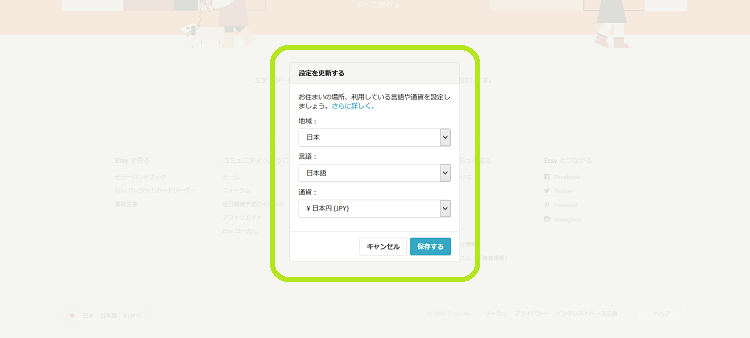
いつでも簡単に設定を更新することができます。
海外のお客様にも自分の商品を手に取ってほしいのなら、検索結果にヒットしやすくするため、商品名を英語などで書いた方が良いでしょう。とは言え、高度な語学力は必須ではありません。
ひとまず、Etsyの世界に踏み込んでみましょう!
Etsyアカウントを作成しよう
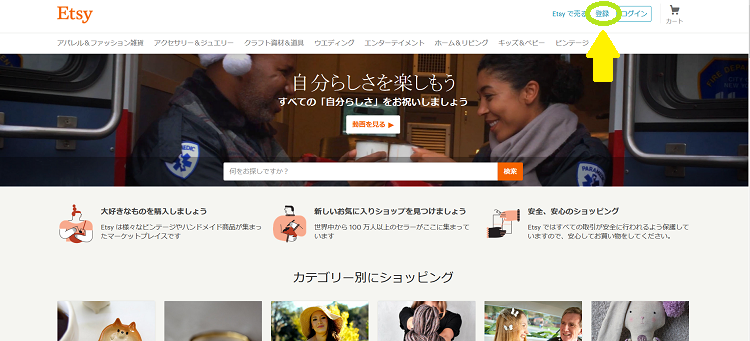
Etsyを利用するためには、購入者・販売者(セラー)に関わらず無料のアカウント登録が必要です。
何からEtsyアカウントを作成しますか?
該当するものをクリック!
・PCから
・スマホのブラウザから
・アプリから
PCでEtsyに登録してみよう!
1. トップ画面右上の「登録する」をクリックします。

「Etsyで売る」をクリックしても、同じように下記の登録画面に進めます。
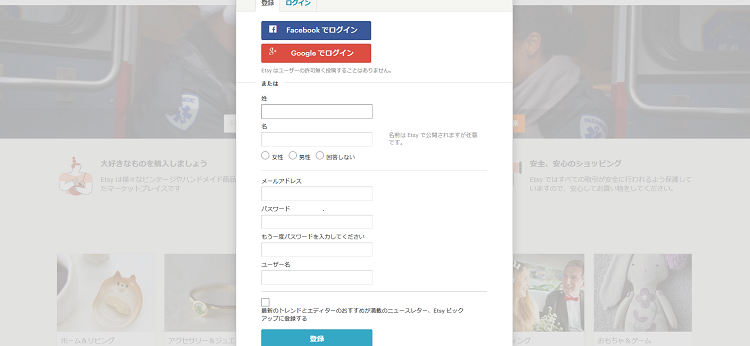
こちらが登録のフォームです。FacebookやGoogleアカウントを使って登録することも可能です。
ここで気になるのは、姓、名、ユーザー名の取り扱われ方ですね。どれがどう使われるのでしょうか?
以下にまとめました。
ユーザー名
必須。一度登録したら変更不可。
自分のプロフィールページのURL末尾にユーザー名が入る
→etsy.com/people/ユーザー名
姓と名
任意。変更可能。
登録するとEtsy内で公開される。本名でなくて良い。
ちなみにショップ名は、こことは別の“ショップ設定”の場面で使用します(詳しくは第二回でご紹介します)。
必須項目を埋め、登録ボタンを押したら登録完了!…ではありません。
最後の仕上げをしなくてはいけません。
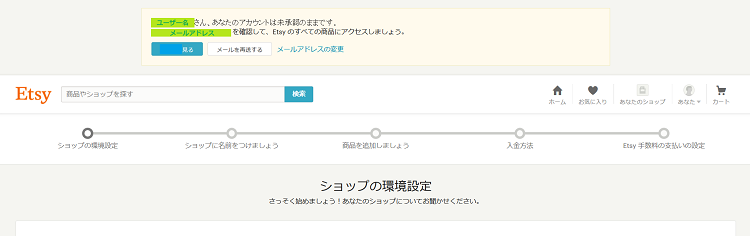
この段階では自分のアカウントは未承認の状態です。登録したメールアドレスを確認し、承認手続きをします。
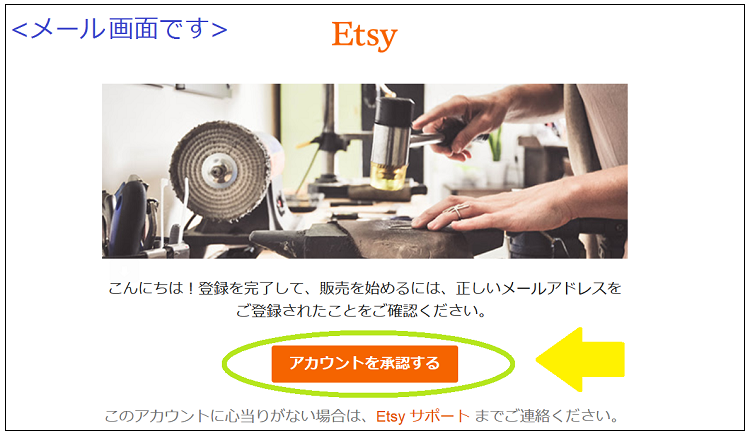
登録したメールアドレスにEtsyからメールが届いていますので、それ開いて「アカウントを承認する」ボタンをクリックしたら、承認完了!
Etsyアカウントの作成ができました!
スマホのブラウザでEtsyに登録してみよう!
1.
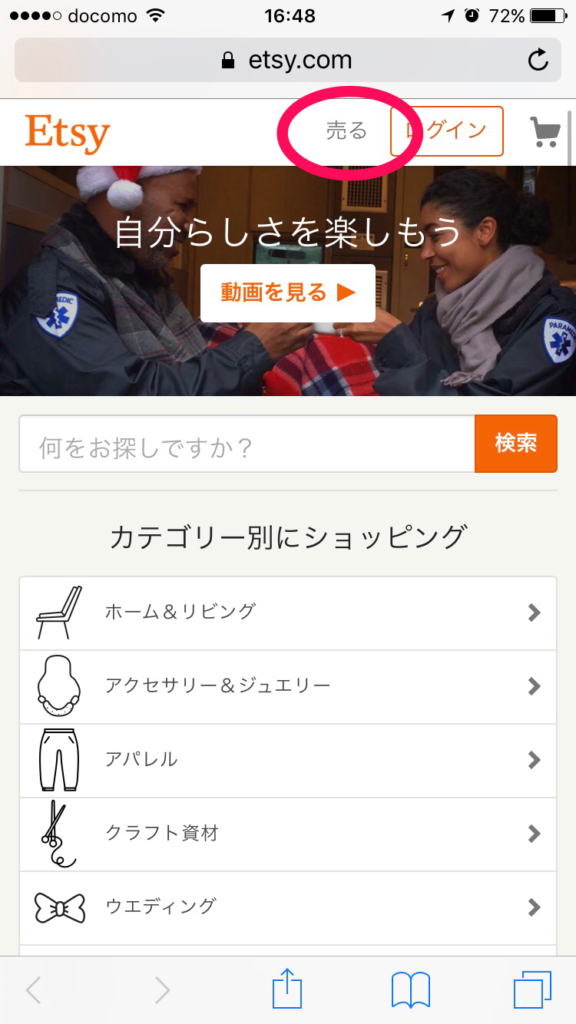
トップ画面右上の「売る」または「ログイン」をタップします。
2.
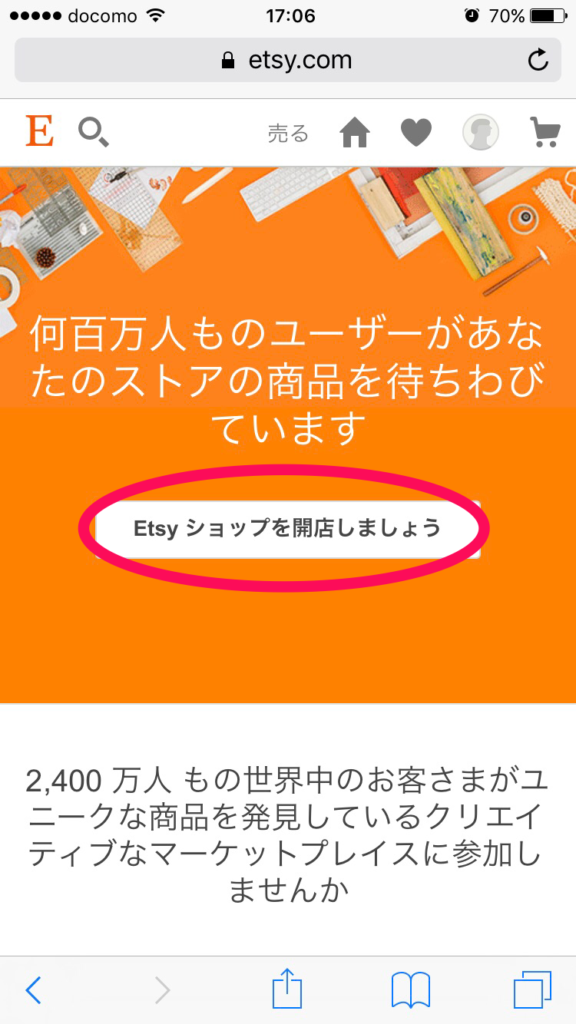
次の画面で「Etsyショップを開店しましょう」をタップします。
3.
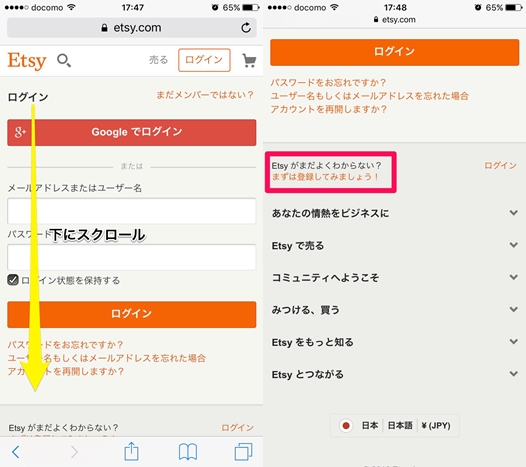
次の画面をスクロールし、一番下の方へ行き「まずは登録してみましょう!」をタップします。
4.
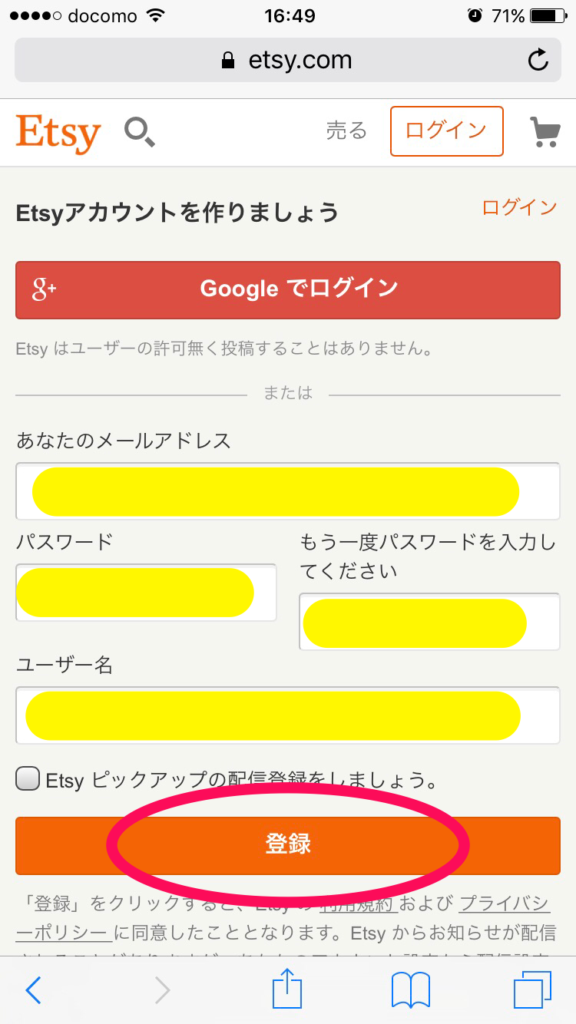
登録したいメールアドレスとパスワード(確認用も含め2回)とユーザー名を登録します。
ユーザー名は一度登録したら変更ができませんので注意が必要です。
自分のプロフィールページのURL末尾にここで登録したユーザー名が使われます。
→etsy.com/people/ユーザー名
全てを入力したら「登録」をタップします。
5.
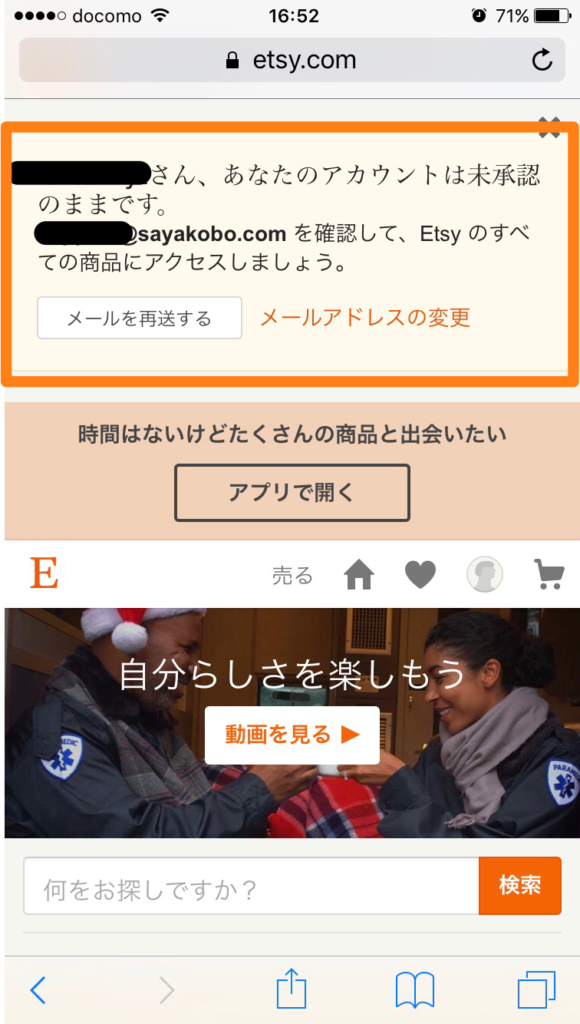
あと少しです。
この段階では自分のアカウントは未承認の状態です。
登録したメールアドレスを確認し、承認手続きをします。
次の画面の上部に登録メールアドレスを確認するようメッセージが表示されています。
登録したメールアドレスでEtsyからのメールを確認しそれ開いて「アカウントを承認する」ボタンをクリックしたら、承認完了!
Etsyアカウントの作成ができました!
スマホのアプリでEtsyに登録してみよう!
1.
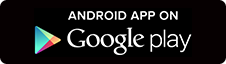
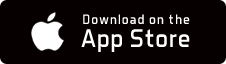
まずはスマートフォンにアプリをインストールします。
※クリックすると該当のページへ飛びます。
実は、Etsyアプリには
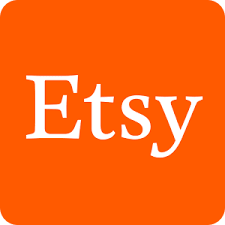
①ショッピング用アプリ
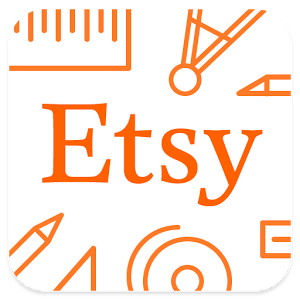
②セラー用アプリ
と2種類のアプリが存在しますが、販売をする為にはまずは『ショッピング用アプリ』での登録とショップ開設が必要となります。
『セラー用アプリ』はショップの管理の為だけのアプリなので、現在のところPCまたはスマホのブラウザからアカウント登録とは別にショップ登録をすることが必要となります。
2.
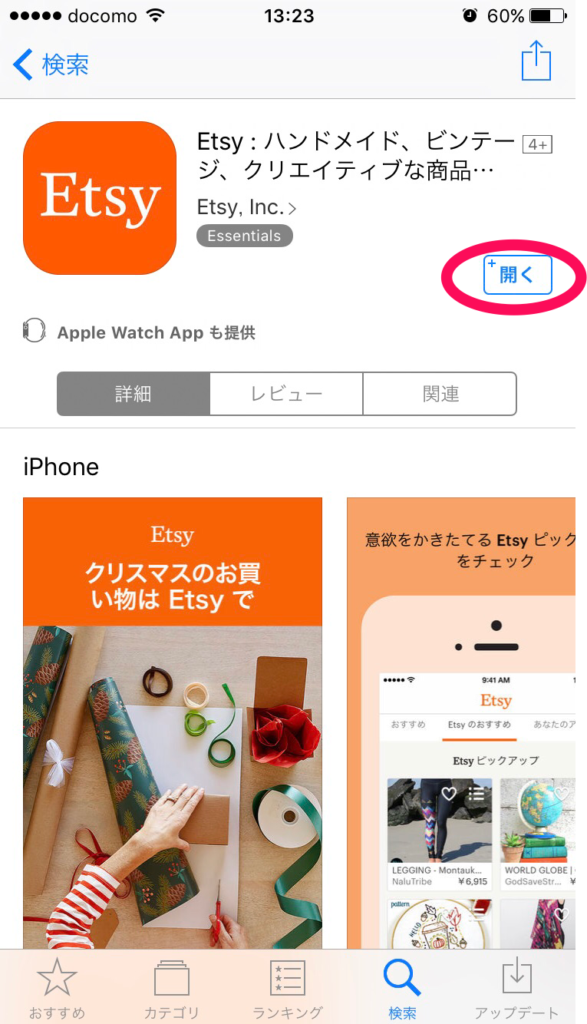
Etsyアプリをダウンロードしたら「開く」を押して起動します。
3.
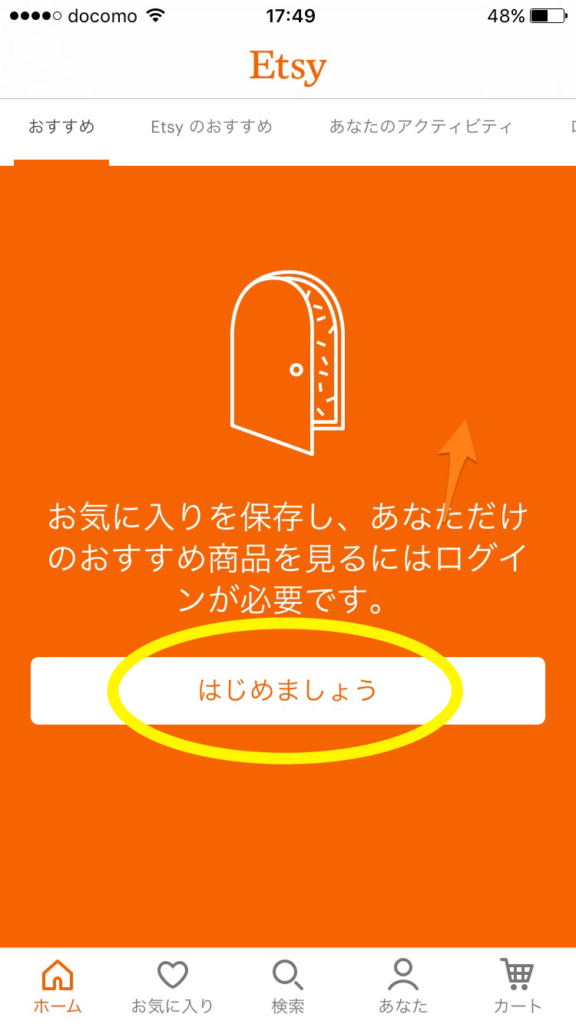
起動したら『はじめましょう』をタップします。
4.
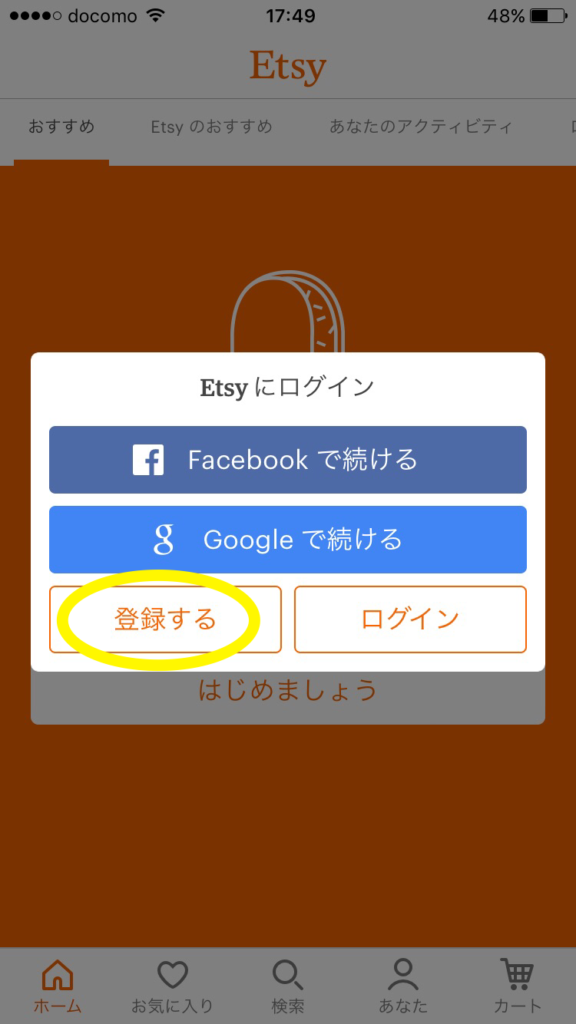
ログインの方法を聞かれますので『登録する』をタップします。
Facebookアカウントで登録する方は『Facebookで続ける』をタップ、Googleアカウントで登録する方は『Googleで続ける』をタップします。
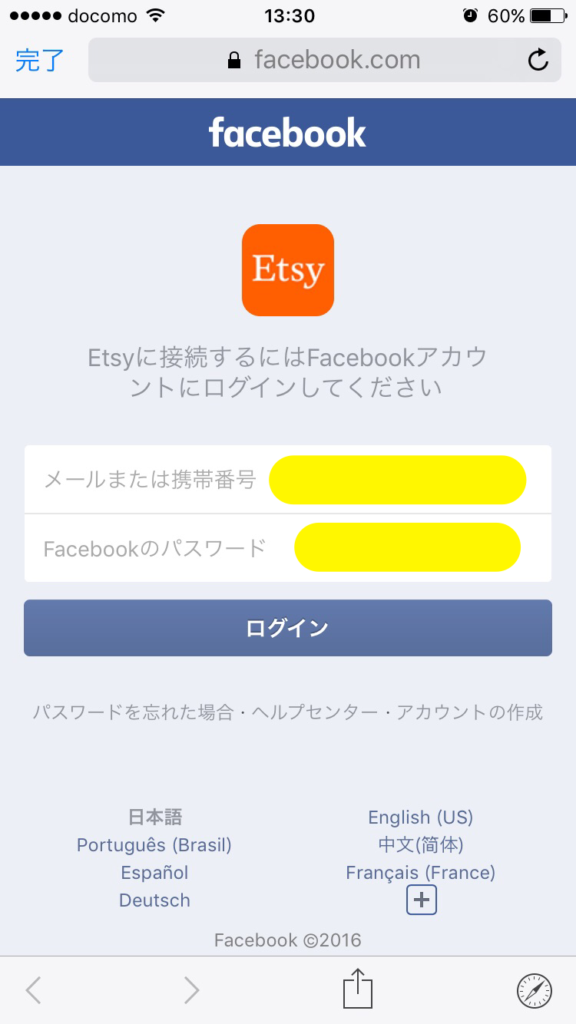
『Facebookで続ける』をタップした場合は、fecebookが開きetsyアプリとの連携を求められますのでFacebookのログイン情報を入力してログインをします。
5.
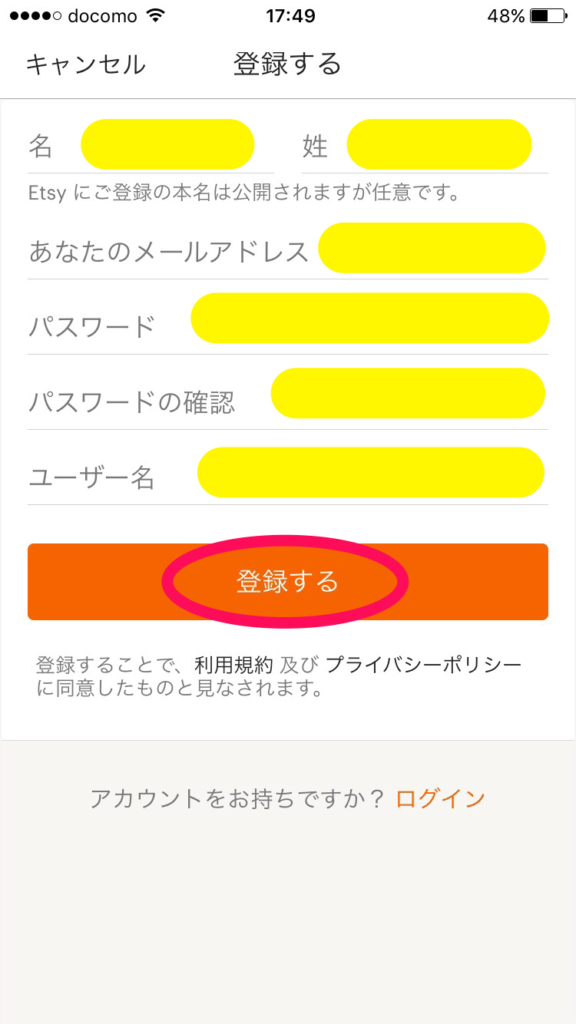
先ほどの画面で 『登録する』をタップすると上記画面へ移りますので必要事項を入力し再度『登録する』をタップします。
ここで気になるのは、姓、名、ユーザー名の取り扱われ方です。
<ユーザー名>
必須。一度登録したら変更不可。
自分のプロフィールページのURL末尾にユーザー名が入る
→etsy.com/people/ユーザー名
<姓と名>
任意。変更可能。
登録するとEtsy内で公開される。本名でなくて良い。
上記に気を付けて設定をしてくださいね。
6.
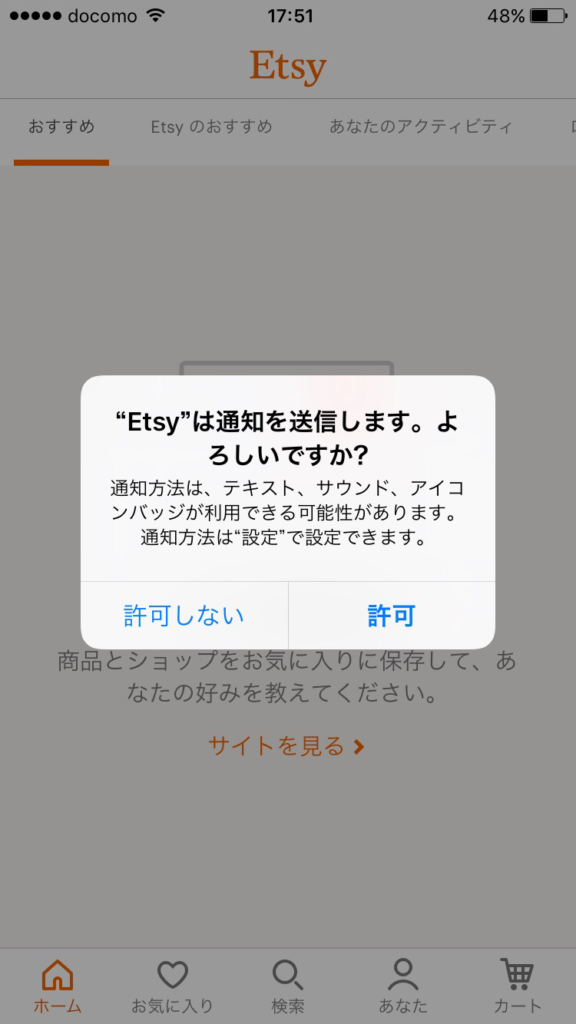
アプリからのプッシュ通知(自動的に通知を送る設定)の設定を聞かれますので、それぞれのお好みで選択した方をタップします。
この設定は後からでも変えることが可能です。
7.
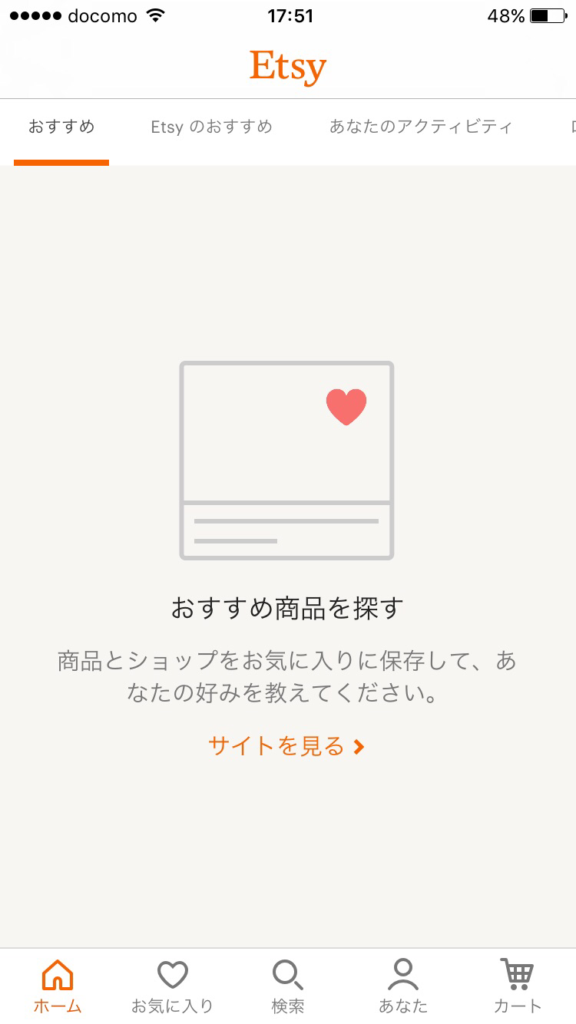
上記の画面に移ると設定は完了です。
アプリでetsyアカウントを設定する場合は、現時点ではメールの確認がないのでその他設定方法より少し簡単ですね。
この時点で、購入者としてはEtsyを利用することができるようになりますが、ハンドメイダーならば販売の方も気になりますよね?!
次回はショップの設定方法をご紹介していきます。お楽しみに!
合わせて読みたい!
■ 【ハンドメイド作品販売ガイド】販売の最初の一歩♪簡単フリーメールアドレスの取得方法
■ 【ハンドメイド作品販売ガイド】ハンドメイド・手作り・クラフト作品のマーケットに登録してみよう!-minne編
■ 【ハンドメイド作品販売ガイド】ハンドメイド・手作り・クラフト作品のマーケットに登録してみよう!-その2・クリーマ(creema)
■ 【ハンドメイド作品販売ガイド】第5回 「実は、手作りアクセサリーってみんなこうやって売ってるんです♪ ~インターネットを利用して、自分ブランドのオリジナルショップを簡単に作っちゃおう♪」
■ 【ハンドメイド作品販売ガイド】BASE・STORES.jp登録方法・自分だけのオリジナルショップを作ろう♪
■ 【ハンドメイド作品販売ガイド】BASEでオリジナルショップ開店!簡単6ステップ♪商品登録の仕方♪
■【ハンドメイド作品販売ガイド】STORES.JPでオリジナルショップ開店!簡単4ステップ♪商品登録の仕方
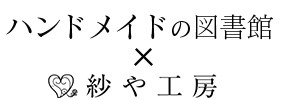







[…] […]
[…] […]
[…] […]
[…] //handmadetoshokan.com/%E3%80%90%E3%83%8F%E3%83%B3%E3%83%89%E3%83%A1%E3%82%A4%E3%83%89%E4%BD%9C… […]
[…] ・第一回Etsyとは?登録の方法・登録の仕方 […]
[…] ・第一回Etsyとは?登録の方法・登録の仕方 […]
[…] ・第一回Etsyとは?登録の方法・登録の仕方 […]